任务管理器,是我们用电脑经常需要唤醒的一项重要的功能,但我们通常使用的时候都是为了结束掉我们当前系统中失去响应的程序。却忽视了其它的功能,今天我们一起来看Win10系统下的任务管理器还有哪些可以发掘的宝藏吧。想唤起任务管理器键盘上按下ctrl+alt+delete即可。这个我想大家都知道,那你在按下ctrl+shift+esc呢?惊不惊喜?意不意外?其实也是开启任务管理器的快捷键啦,哈哈哈!
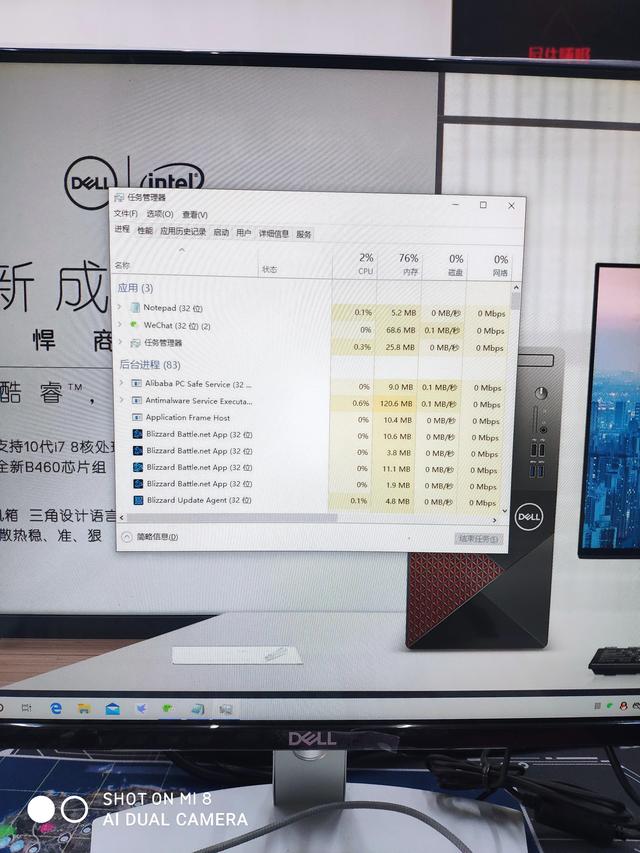
01
进程选项卡
在“进程”选项卡下将当前进程分为了应用、后台进程和windows进程,以便我们寻找,不会像win7和XP一样完全混合在一起。这里也是最常用开结束进程的地方!
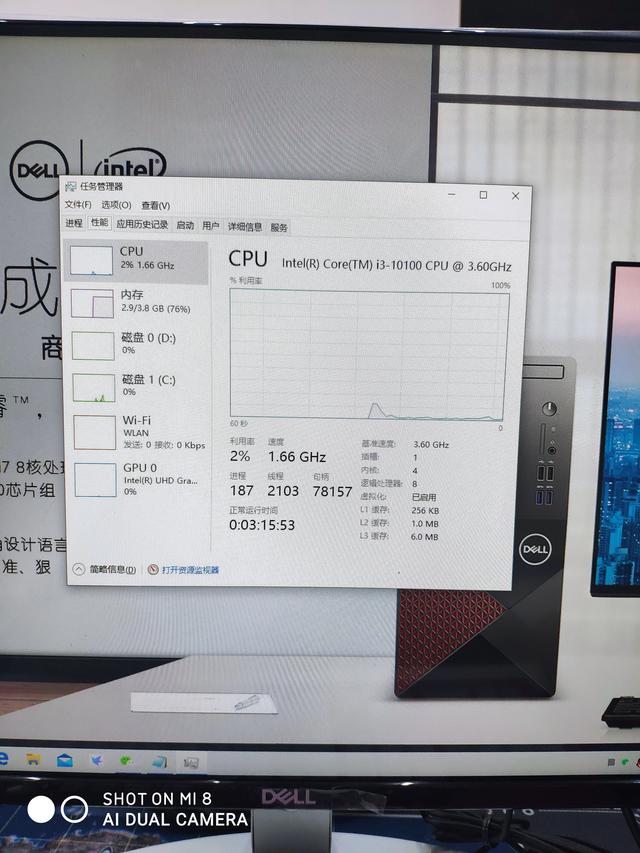
02
性能选项卡
在“性能”选项卡下,我们可以清晰的看到CPU、内存、硬盘、网络和显卡的使用情况,尤其是CPU部分,我们可以在CPU的百分比利用率的显示图位置上右键——将图形更改为——逻辑处理器,这样我们就可以清晰的看到每个逻辑处理器(线程)的工作情况了。如果电脑莫名其妙的卡,可以在这里看看cpu和磁盘使用率,徐先生文章里有处理磁盘百分百使用率的文章!欢迎关注!

03
应用历史记录选项卡
“应用历史记录”选项卡可以看到使用的软件都占用了CPU多久,这个比较鸡肋,但可以看使用了多少网络流量,这就类似很多管家软件的“流量监控”功能,原来win10自己就有。其实也不算鸡肋了,这个可以看看哪个软件网络占有率高,或者用热点上网看看流量的使用情况也挺好的!
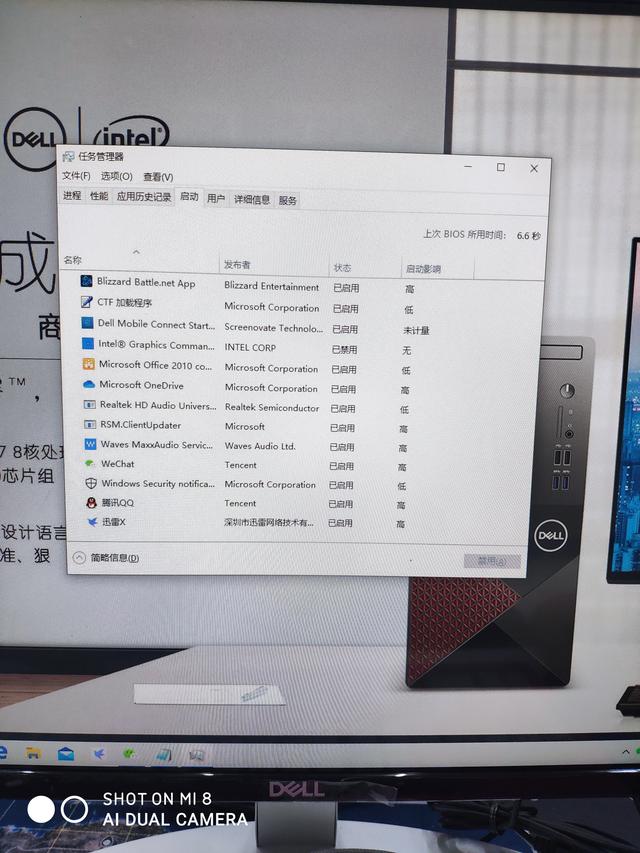
04
启动选项卡
“启动”选项卡下主要就是管理开机自启的软件,这个要比管家类软件更加方便和清晰。
所有开机启动项都在这里了,而且有biso所用时间,还回平均算出启动影响!
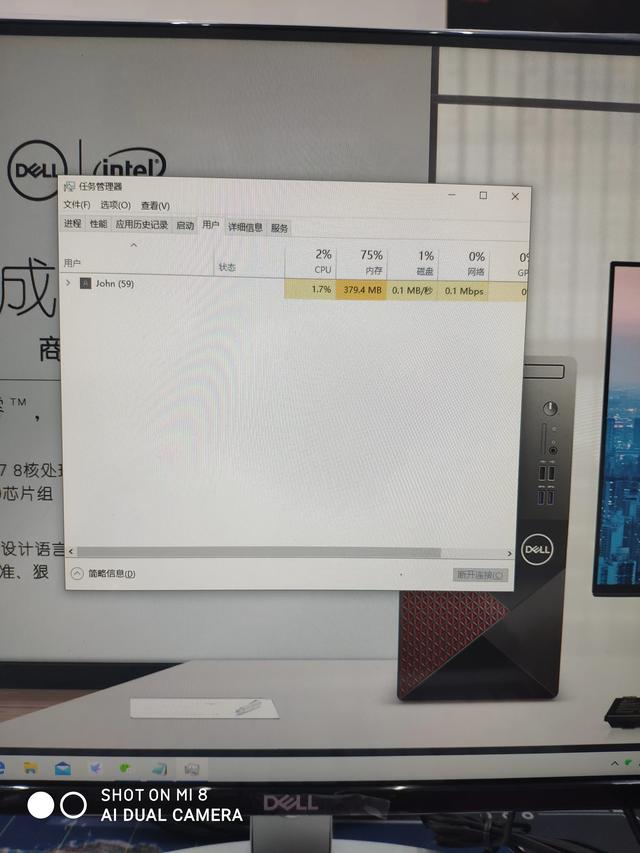
05
用户选项卡
“用户”选项卡比较鸡肋,没有什么可发掘的
其实也是可以看看你系统有几个账户的,之钱从这里看,显得很高级。
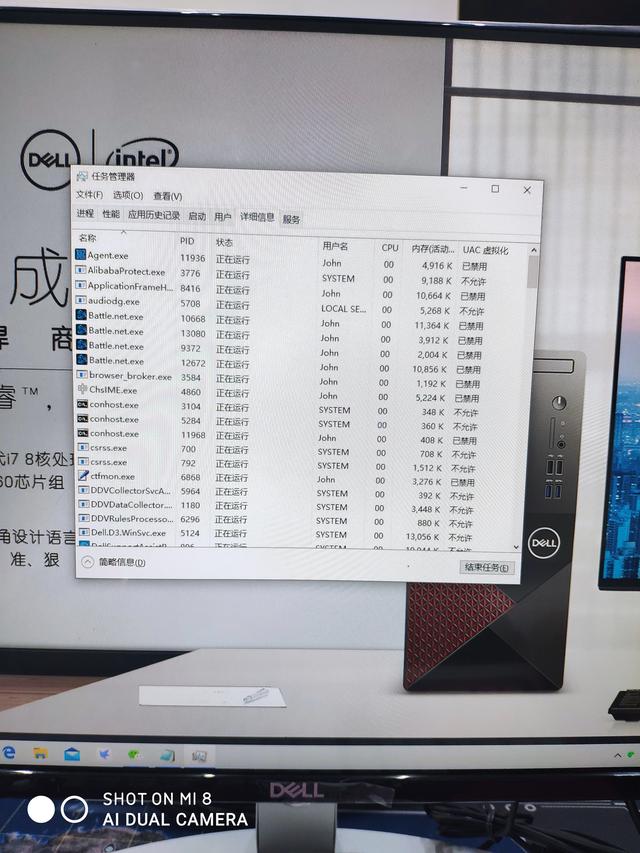
06
详细信息选项卡
7.“详细信息”顾名思义就是每个进程的详细情况了,这部分就与win7和XP的“进程”选项卡比较相似了,这里面比较有意义的就是设置优先级了。敲重点啦!有很多朋友抱怨自己在做视频渲染的时候根本玩不了游戏,卡得要死,那么不妨将渲染的软件优先级调低一档,这样基本不会影响效率,还能畅快游戏。其实这里就是调整多开优先级的嘛,想玩游戏又想看电影,游戏卡,就把游戏调优先,大家也看到徐先生里有魔兽世界怀旧服,工作中偶尔娱乐一下,还是蛮优先的。
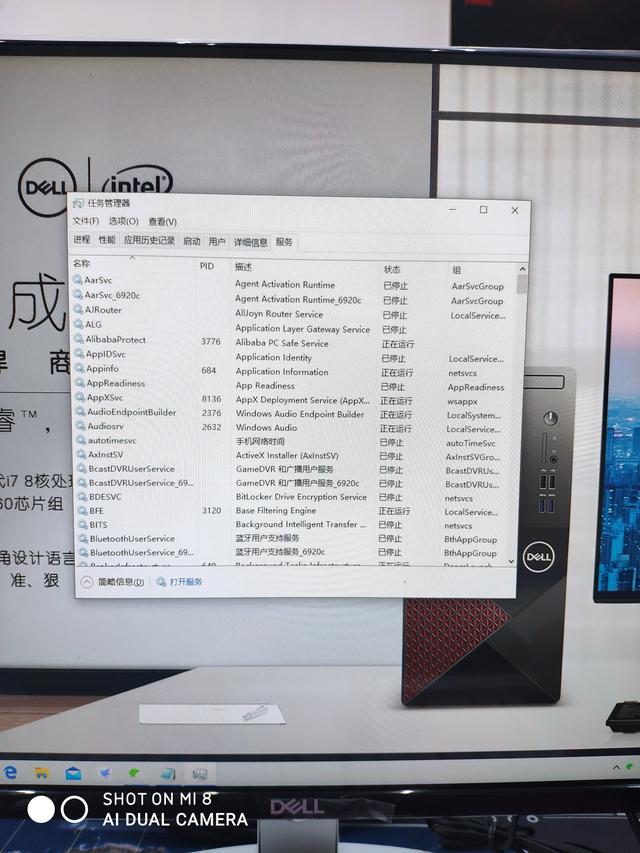
07
服务选项卡
“服务”这个选项卡只是“服务”面板的简化版,可以进行开始、停止、重新启动服务等操作,如果想进行详细设置的话,可以点下面的“打开服务”按钮,或者在运行框内输入services.msc即可。这里能使用的其实才是最少的,太多看不懂的东西了,还是少动为好!免得得不偿失!
这就是Win10系统任务管理器里的所有内容了,大家觉得够全面么?如果大家有什么其他发现,欢迎留言!相互探讨……

还是一如既往感谢大家的阅读,希望某一篇文章能给您带来技术或购买上的帮助,一个做IT行业的头条小白,徐先生期待您的点赞,留言,感谢您的关注!给自己 +油




















 5164
5164

 被折叠的 条评论
为什么被折叠?
被折叠的 条评论
为什么被折叠?








